Guide complet pour téléverser des photos dans la photothèque d'iCloud
Avez-vous un appareil iPhone ou un PC et ne savez pas comment déplacer des photos vers iCloud? Cet article vous sauvera. Nous allons répondre à vos doutes.
Dans la plupart des cas, la technologie intégrée d'Apple rend les choses vraiment confortables et faciles à faire en utilisant leurs appareils. Cependant, il y a certaines tâches qui semblent étranges et compliquées à faire dans un iPhone et même dans le PC dans nos maisons. L'un d'eux est le téléversement des photos dans iCloud, donc aujourd'hui, nous allons voir comment téléverser des photos dans iCloud à partir d'un iPhone, d'un PC (une tâche qui devrait être presque instantanée mais ce n'est pas le cas) et à la fin de cet article, nous allons également vous donner quelques conseils utiles.
Partie 1: Comment téléverser des photos dans iCloud à partir de l'iPhone?
Avec iCloud, il est possible de créer vos propres albums photo pour être plus organisé. Vous pouvez entrer dans la bibliothèque iCloud chaque fois que vous avez besoin de n'importe quel appareil et téléverser des photos dans iCloud, les séparer par années, lieux et plus et avoir des souvenirs différents de vos voyages. Chaque fois que vous prenez une nouvelle photo, iCloud l'enregistrera.
La bonne chose durant le déplacement des photos dans iCloud c'est que vous libérer le stockage de votre téléphone pendant ce temps iCloud enregistrer vos photos et vidéos sans leur format d'origine. Cela signifie qu'iCloud enregistre vos fichiers exactement avec le même format que vous avez pris avec votre iPhone avec une résolution complète comme MP4, TIFF, JPEG, RAW, PNG,
Suivez le guide en deux étapes sur la façon de téléverser des photos dans iCloud à partir de votre iPhone.
Étape 1: Tout d'abord, vous devez mettre à jour le logiciel Apple, configurer iCloud dans votre appareil et vous connecter.
Vous devez avoir la dernière version d'iOS et si vous ne l'avez pas, il est nécessaire de mettre à jour le logiciel, pour cela, allez dans "Paramètres" > appuyez sur "Général" > appuyez sur "Mise à jour du logiciel" pour vérifier si vous avez la dernière version. Si vous ne l'avez pas, téléchargez-la. Maintenant, vous êtes plus proche de téléverser des photos dans iCloud à partir de votre appareil iPhone.
Étape 2. Après avoir mis à jour le logiciel, accédez aux "Paramètres" > appuyez sur iCloud et entrez votre identifiant Apple et votre mot de passe pour déplacer des photos vers iCloud
Étape 3. Pour activer le téléversement des photos dans iCloud, appuyez sur "Paramètres" dans votre écran de démarrage et sélectionnez iTunes et App Store.
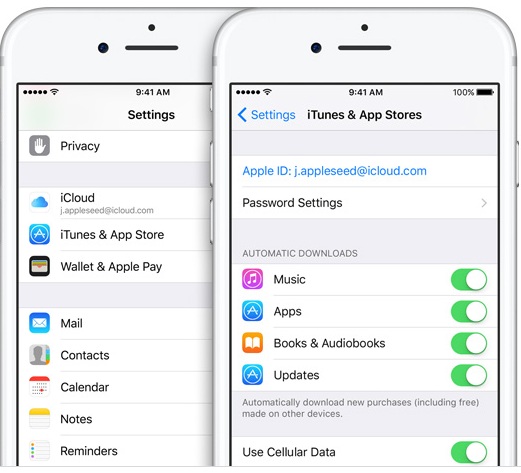
Étape 4: Dans votre iPhone, allez dans "Paramètres", puis ajoutez votre nom, appuyez sur iCloud et sélectionnez "Photos" et activez la bibliothèque de photos iCloud. De cette façon, toutes les nouvelles photos et éditions des photos que vous pouvez faire avec votre iPhone apparaîtront dans votre bibliothèque iCloud. Téléverser des photos dans iCloud est vraiment facile et utile.
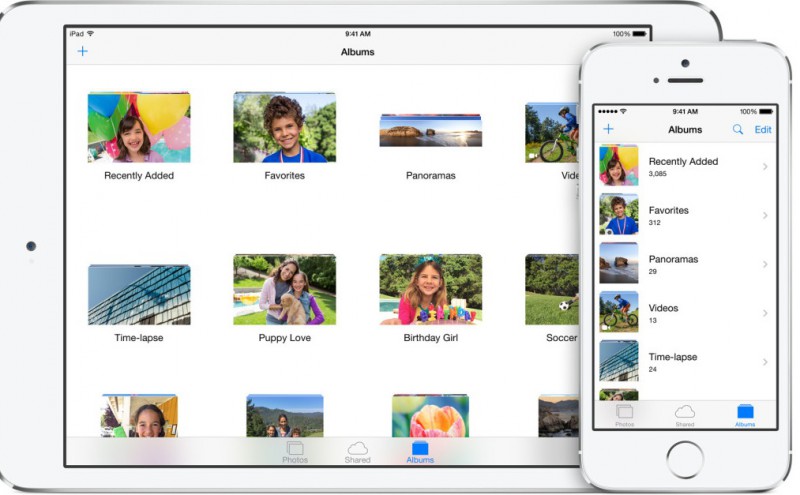
Partie 2: Comment téléverser des photos dans la photothèque iCloud à partir d'un PC?
Comme nous l'avons déjà dit, Vous pouvez téléverser vos photos à partir des différents appareils permettant l'accès à tous les téléphones que vous voulez, tablettes et PC aussi. Ici, nous allons vous montrer comment téléverser des photos dans iCloud à partir de votre propre PC. Pour téléverser des photos dans la librairie des photos d'iCloud depuis le PC, il suffit d'activer la librairie iCloud pour Windows 7 > téléverser des photos dans la bibliothèque iCloud.
Voici les étapes ci-dessus dans les détails:
Étape 1: pour activer la bibliothèque iCloud dans votre PC, vous devez d'abord télécharger iCloud pour Windows depuis le lien https://www.icloud.com/. Après, procédez à ouvrir et ajouter votre identifiant Apple pour vous inscrire et procéder à sélectionner les fonctionnalités que vous souhaitez garder à jour dans vos appareils. Par exemple: sélectionnez photos pour déplacer des photos dans iCloud puis sélectionnez "Appliquer".
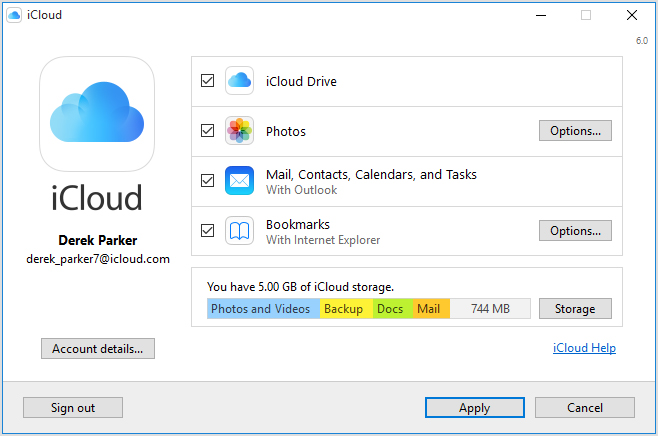
Vous pouvez modifier les options de photo en cliquant sur Options dans la barre des photos et modifier les fichiers dans lesquels vous souhaitez enregistrer vos photos et plus encore pour avoir le contrôle lorsque vous souhaitez téléverser des photos dans iCloud
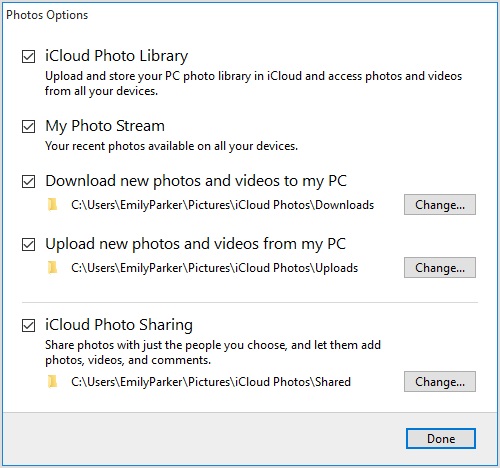
Étape 2: Téléchargez des photos dans la bibliothèque iCloud à partir du PC en suivant ces étapes:
- Ouvrez une fenêtre de l'Explorateur des fichiers.
- Sous Favoris, cliquez sur photos iCloud
- Cliquez sur Téléverser des photos
- Sélectionnez la photo que vous souhaitez téléverser et cliquez sur Ouvrir
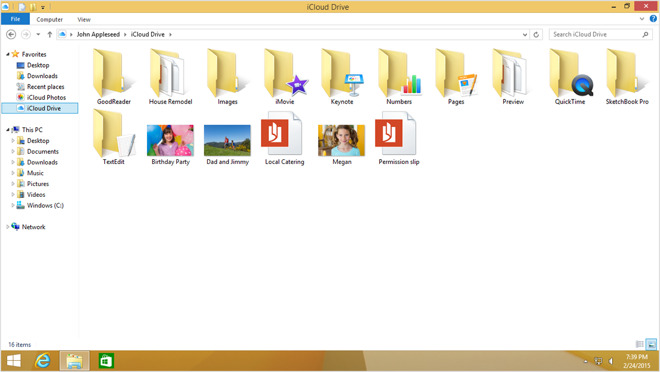
Partie 3: Conseils pour réparer le blocage de téléversement des photos dans iCloud
iCloud est bien connecté avec les appareils iOS et aide à téléverser, télécharger, sauvegarder vos photos et économiser de la mémoire dans votre appareil iPhone même si vous avez Windows dans votre PC. Parfois, nous avons tendance à faire face à des problèmes iCloud lorsque nous voulons téléverser des photos à sa bibliothèque. Si vous avez eu ce problème, nous vous invitons à consulter quelques conseils ci-dessous.
1. Redémarrez votre appareil en l'éteignant et l'allumant à nouveau, parfois le logiciel se bloque pour des raisons différentes. Après le redemarrage de l'appareil, il reviendra à la normalité, puis il vous permet de télécharger des photos dans iCloud.
2. Vous pouvez désactiver la bibliothèque des photos iCloud, puis la réactiver à nouveau. Pour faire cela, vous devez d'abord désactiver la bibliothèque, redémarrer votre appareil puis réactiver à nouveau.
3. Vous pouvez supprimer toutes vos photos de sauvegarde qui sont dans votre bibliothèque iCloud pour puis tout recommencer. Pour le faire d'abord, vous devez être sûr que toutes ces photos sont dans le PC.
4. Une autre astuce peut être réinitialiser votre appareil à partir des paramètres d'usine et dans ce cas, vous devez avoir une copie de vos photos dans le PC pour ne pas les perdre pour ensuite Réinitialiser votre téléphone.
iCloud est un bon outil pour stocker du contenu dans le cloud. Quel que soit l'appareil Apple que vous avez. Dans iCloud, les principales fonctionnalités d'Apple ont déjà été adaptées automatiquement au service afin que le stockage des chansons et autres contenus soit le plus facile. Nous nous référons au fait que, par exemple, la musique que vous avez dans iTunes apparaît synchronisés dans tous vos appareils. Téléverser des photos en utilisant la fonction iCloud est l'action la plus courante pour de nombreux utilisateurs parce que partout où nous allons, nous prenons des photos et iCloud aide à économiser de l'espace de stockage dans votre appareil iOS.
iCloud est déjà installé dans tous les appareils Apple. Il doit juste être mis à jour. Lorsque vous vous connectez à iCloud, vous obtenez également 5GB d'espace libre pour enregistrer de la musique, des documents et déplacer des photos vers iCloud à partir de n'importe quel appareil et sans aucun effort.
iCloud
- Problèmes et solutions iCloud
- 1. Récupérer un mot de passe iCloud
- 2. Contourner l'activation iCloud
- 3. Réparer la demande répétée de connexion iCloud
- 4. Contourner le verrouillage d’iCloud
- Gestion du compte iCloud
- 1. Supprimer votre compte iCloud
- 2. Solution pour la perte de mot de passe de l'identifiant Apple
- 3. Gérer plusieurs appareils Apple avec un Apple ID
- 4. Modifier un compte iCloud
- Gestion des données iCloud
- 1. Accéder à la sauvegarde iCloud
- 2. Restaurer WhatsApp à partir d'iCloud
- 3. Récupérer les photos depuis iCloud
- 4. Récupérer les fichers depuis iCloud








Blandine Moreau
Membre de l'équipe d'experts Dr.Fone, axé sur la résolution des problèmes d'utilisation du téléphone mobile.
0 Commentaire(s)